Lưu ý trước khi chuyển đổi dữ liệu từ iPhone sang iPhone
Trước khi thực hiện chuyển dữ liệu từ iPhone sang iPhone với nhau thì bạn cần lưu ý những điều sau đây:
- Đảm bảo rằng chiếc điện thoại của bạn phải đang dùng hệ điều hành IOS từ 14 trở lên.
- Hệ điều hành của chiếc iPhone cũ phải thấp hơn hệ điều hành của chiếc điện thoại mới. Trong trường hợp mà hệ điều hành cũ cao hơn hệ điều hành máy mới thì bạn sẽ không thể thực hiện được do tính tương thích.
- Khôi phục cài đặt gốc với chiếc iPhone mới trong quá trình chuyển đổi dữ liệu: Dữ liệu trên iPhone của bạn sẽ bị mất sau khi bạn thực hiện reset. Sau khi khôi phục thì bạn phải thiết lập lại máy như lúc ban đầu. Nếu máy là phiên bản khóa mạng thì thực hiện tiếp các thao tác mở mạng.

Các cách chuyển dữ liệu từ iPhone sang iPhone
Dưới đây là một vài cách chuyển dữ liệu từ iPhone sang iPhone mà chúng tôi giới thiệu đến bạn để bạn có thể thực hiện chuyển đổi một cách dễ dàng:
#1 Thực hiện bằng QR code
Cách chuyển dữ liệu từ iPhone sang iPhone này được thực hiện ngay khi bạn mở chiếc hộp của iPhone mới ra. Hãy đặt 2 chiếc iPhone cũ và mới nằm ở cạnh nhau, sau đó bạn thực hiện chọn ngôn ngữ và vùng miền cho máy mới của bạn.
Apple đã cài đặt 1 chương trình nhận diện dành cho iPhone giúp cho thiết bị có thể nhận diện được chiếc khác kế bên và sẽ tự động hiển thị một đám mây màu xanh. Đây chính là 1 dạng mã hóa Apple sử dụng tương tự như QR code.
Tiếp đó bạn sẽ dùng chiếc iPhone cũ của mình và mở camera lên để tiến hành quét đám mây màu xanh trên chiếc điện thoại mới. Sau đó, bạn sẽ thực hiện các yêu cầu được hiển thị trên màn hình như: nhập mật khẩu ID,... sau đó là xong và đợi quá trình chuyển đổi dữ liệu được tiến hành.
Tuy nhiên có 1 lưu ý nhỏ là cách chuyển dữ liệu từ iPhone sang iPhone này chỉ áp dụng được trên các thiết bị iPhone chạy iOS 11 trở lên.
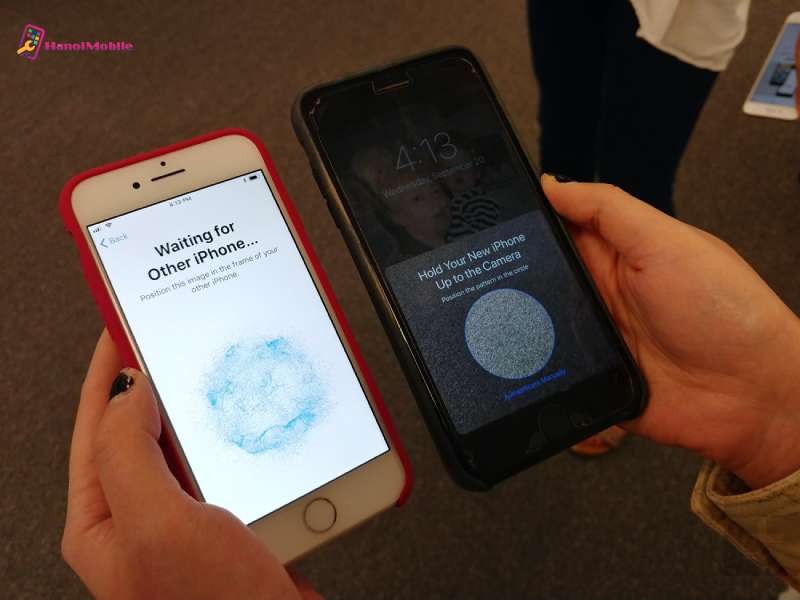
#2 Chuyển dữ liệu từ iPhone sang iPhone bằng iTunes
Để chuyển dữ liệu từ iPhone sang iPhone bằng iTunes, bạn cần sự trợ giúp của máy tính xách tay và nó được cài đặt sẵn iTunes. Đặc biệt, phiên bản iOS và phần mềm iTunes của điện thoại phải tương thích và được cập nhật lên phiên bản mới nhất của hệ điều hành.
Các bước chuyển dữ liệu từ iPhone sang iPhone được thực hiện như sau:
- Bước 1: Kết nối iPhone cũ với máy tính đã cài đặt sẵn iTunes => Chọn cập nhập nhật iOS và iTunes để tương thích chúng với nhau.
Các bạn không cần quan tâm đến nội dung hiển thị tiếp theo là gì mà chỉ cần nhấn nút next cho đến khi cài đặt xong phiên bản mới.
- Bước 2: Chọn vị trí để lưu trữ dữ liệu This computer => Back Up Now và chờ đợi quá trình chuyển dữ liệu hoàn thành.
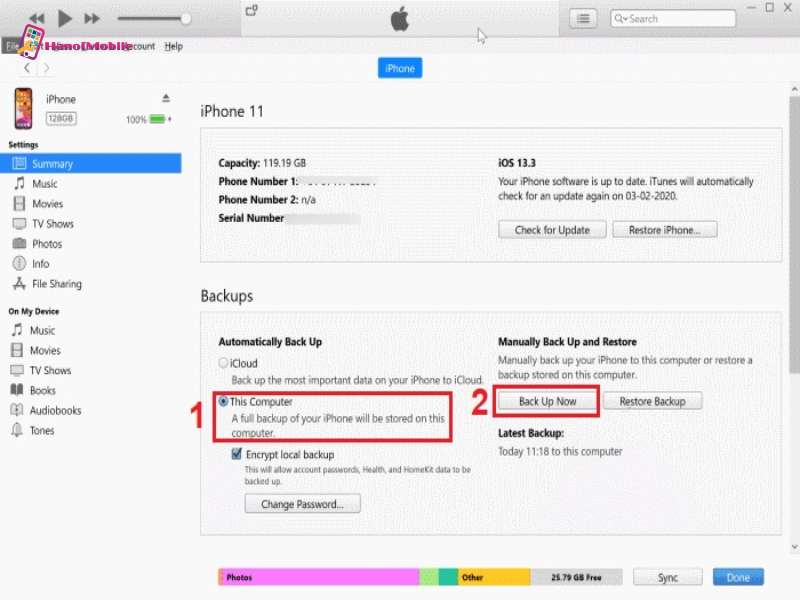
- Bước 3: Ngắt kết nối giữa iPhone cũ và máy tính, tiếp tục kết nối với iPhone mới rồi bấm nút Restore Backup => tìm đến bản sao chép vừa thực hiện và chạy. Cuối cùng chờ đợi cho đến khi hoàn thành xong là được.

Bạn có thể áp dụng cách chuyển dữ liệu không cần dây kết nối. Tuy nhiên, điều này sẽ khá khó khăn cho những ai không giỏi hoặc thông thạo về công nghệ.
#3 Chuyển dữ liệu bằng OTA
Bạn có thể chuyển dữ liệu từ iPhone sang iPhone bằng OTA theo hướng dẫn dưới đây, rất đơn giản và dễ dàng thực hiện.
Sử dụng máy tính
- Bước 1: Kết nối iPhone cũ với máy tính đã được cài đặt sẵn iTunes => Chọn cập nhập nhật iOS và iTunes để thiết bị được tương thích với nhau.
- Bước 2: Chọn vị trí để lưu trữ dữ liệu là iCloud => Chọn Back Up Now => Chờ đợi cho quá trình chuyển dữ liệu hoàn thành.
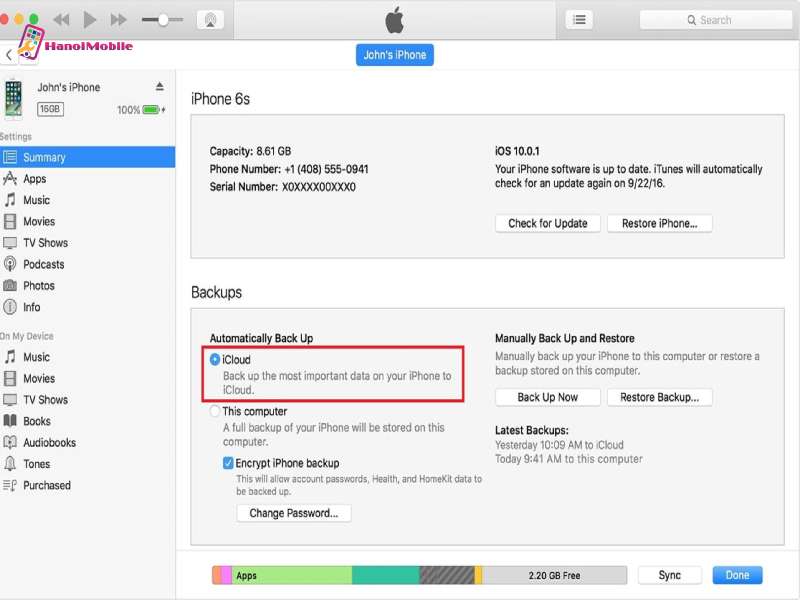
Ưu điểm trong cách này là Restore nhanh hơn rất nhiều và việc chọn nơi lưu trữ iCloud. Dữ liệu sẽ không bao giờ bị mất đi vì chúng được lưu trên Internet thay vì máy tính. Tuy nhiên, tốc độ chuyển dữ liệu về điện thoại sẽ chậm hơn rất nhiều so với cách trên.
Sử dụng điện thoại
Để thực hiện chuyển dữ liệu từ iPhone sang iPhone theo cách này bạn cần thực hiện theo các bước được hướng dẫn sau đây:
- Bước 1: Vào Cài đặt (Setting) trên điện thoại cũ > chọn tên của bạn > vào iCloud > chọn Sao lưu iCloud (iCloud Backup) > kéo thanh Sao lưu iCloud (Back Up Now).
- Bước 2: Chờ dữ liệu được chuyển lên đám mây là xong.
Đối với điện thoại mới, sau khi đã thực hiện các bước cài đặt như: ngôn ngữ, vùng miền, wifi, Apple ID,… bạn hãy chọn bản restore về máy. Cách này tuy hơi lâu nhưng là phương án rất dễ thực hiện.
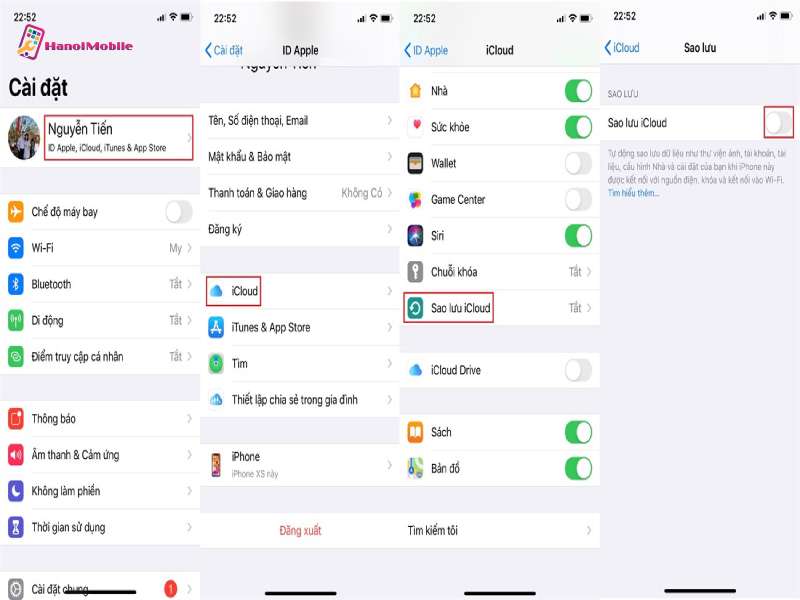
#4 Chuyển dữ liệu bằng iCloud
Một cách khác mà bạn cũng có thể thực hiện được đó là chuyển dữ liệu từ iPhone sang iPhone bằng iCloud. Với cách này bạn có thể thực hiện như sau:
- Bước 1: Khôi phục cài đặt gốc iPhone mới
- Bước 2: Chọn Khôi phục từ bản sao lưu iCloud.
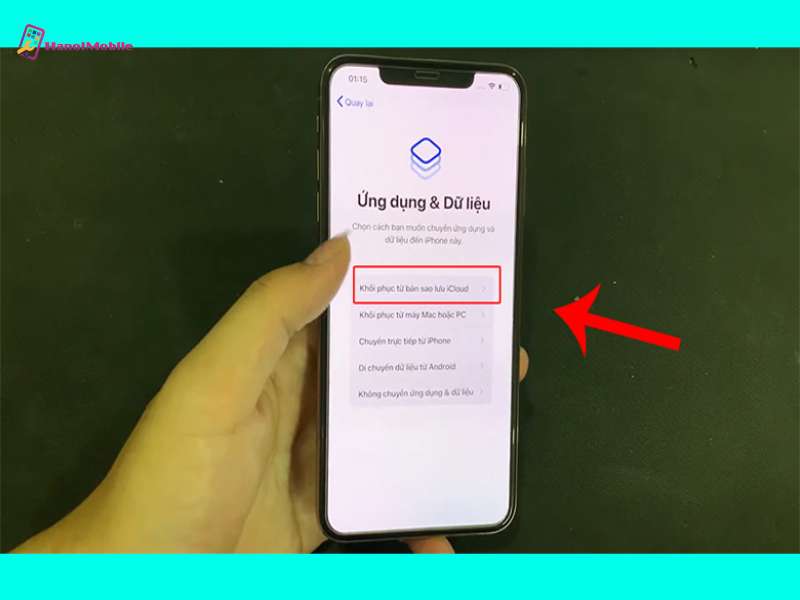
- Bước 3: Nhập ID Apple => Chọn Tiếp.
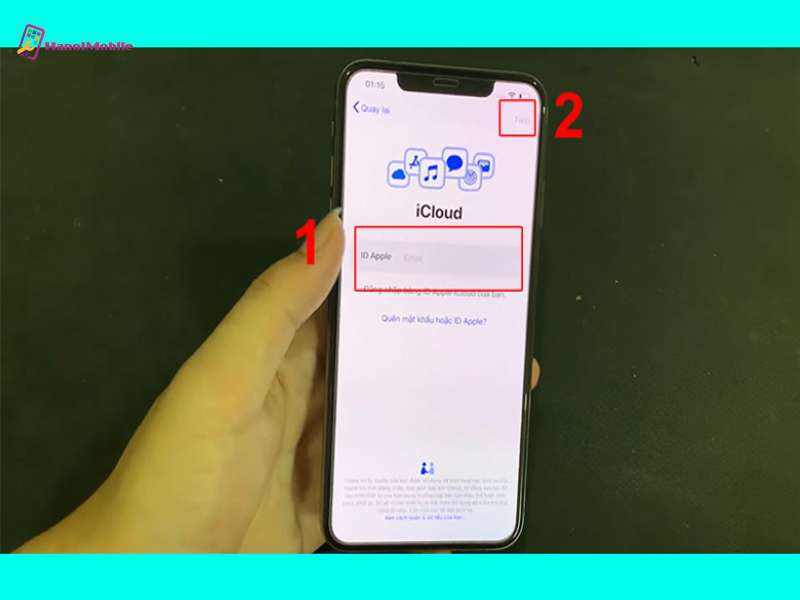
- Bước 4: Chọn bản sao lưu => Chờ thiết bị chuyển dữ liệu.
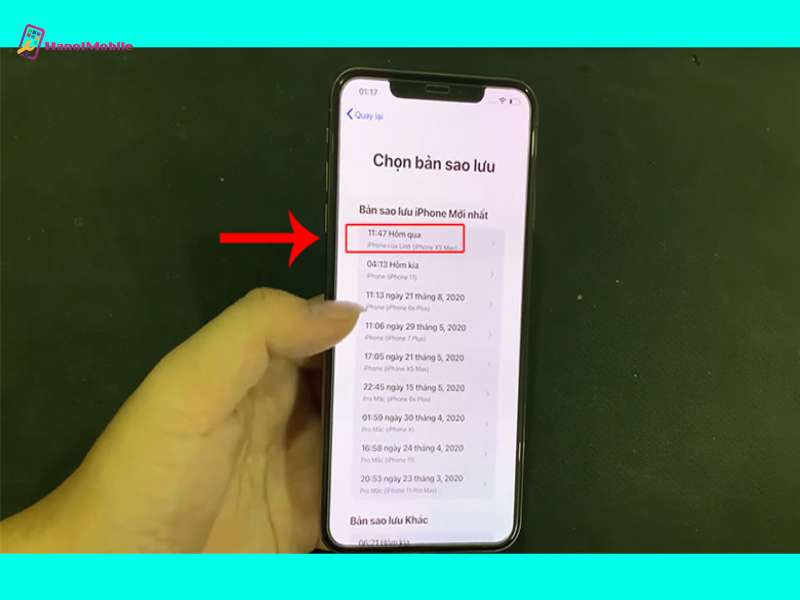
#5 Dùng ứng dụng Easeus MobiMover
Bạn có thể sử dụng phần mềm Easeus MobiMover để thực hiện quá trình chuyển dữ liệu từ iPhone sang iPhone. Các bước thực hiện bạn có thể làm theo hướng dẫn dưới đây:
- Bước 1: Trước tiên thì bạn cần phải tải ứng dụng này về máy trước khi thực hiện quá trình chuyển đổi.
- Tải về Easeus MobiMover cho máy tính Windows tại: https://down.easeus.com/product/mobimover_trial_setup
- Tải về Easeus MobiMover cho macOS tại: https://down.easeus.com/product/mac_mobimover_trial
- Bước 2: Sử dụng cáp Lightning để có thể kết nối 2 chiếc điện thoại với máy tính >> Chọn ô Tin cậy máy tính này >> Chọn Allow để cho phép cấp quyền truy cập vào các thông tin có trên thiết bị di động của bạn.
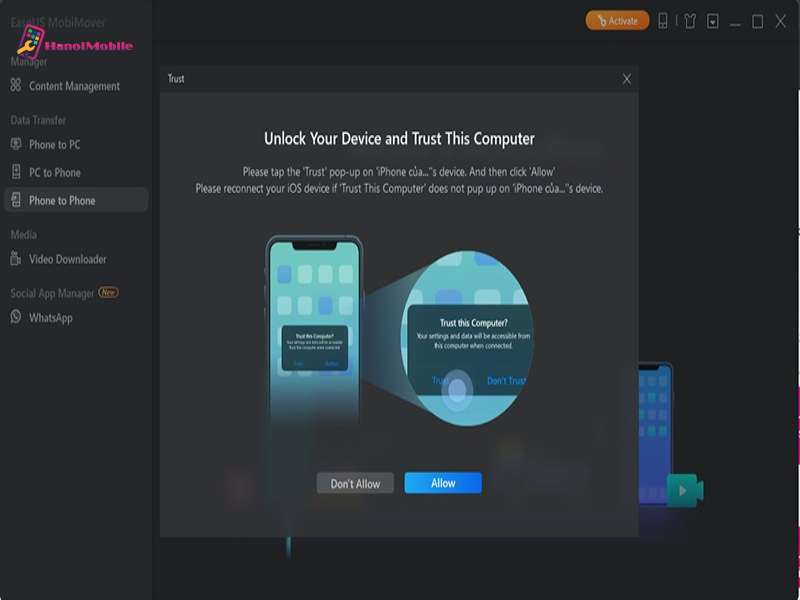
- Bước 3: Cho ứng dụng chạy>> Chọn chế độ Phone to Phone bên góc trái của màn hình >> Nhấn vào tùy chọn chuyển dữ liệu từ iPhone A sang iPhone B hoặc ngược lại theo nhu cầu của bạn >> Chọn Next bở bên dưới.
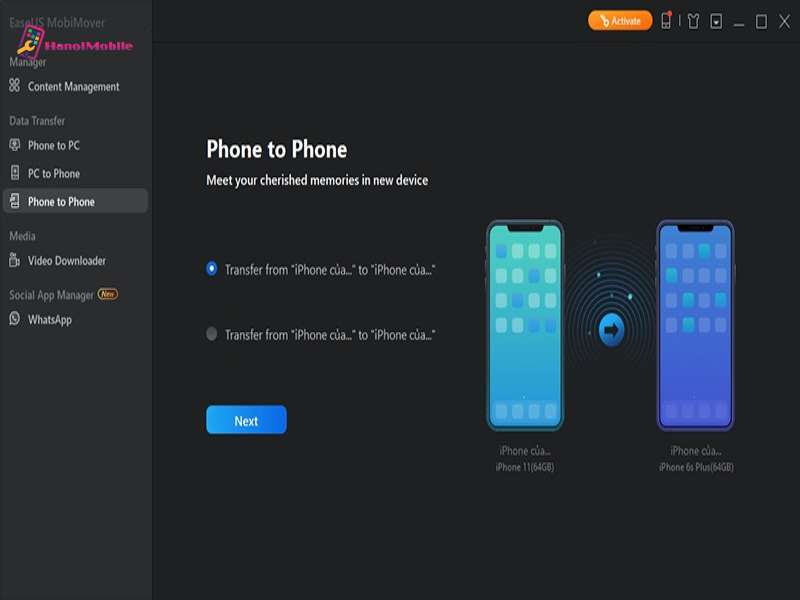
- Bước 4: Lựa chọn các loại dữ liệu cần chuyển. Các loại tệp tin mà bạn có thể chọn chuyển qua chiếc iPhone mới đó là:
- Hình ảnh, video, thư viện ảnh,…
- Ghi âm, những tệp âm thanh, AudioBook,…
- Phim, nhạc, Video HD,…
- File cài đặt, phần mềm, danh bạ, file dữ liệu, ghi chú và tin nhắn.
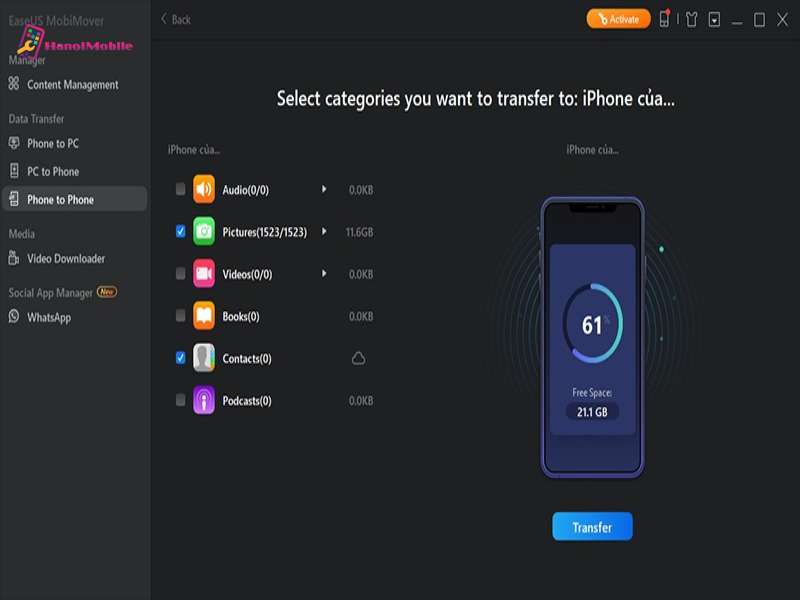
Trong trường hợp bạn muốn chuyển toàn bộ dữ liệu thì chỉ cần nhấp vào Chọn tất cả các loại dữ liệu đang xuất hiện trên màn hình >> Chọn Transfer để bắt đầu quá trình thực hiện chuyển đổi.
#6 Chuyển bằng Airdrop, Message, Mail
Một cách chuyển dữ liệu từ iPhone sang iPhone nữa mà bạn có thể áp dụng đó là sử dụng Airdrop. Chỉ áp dụng khi chuyển dữ liệu có dung lượng không quá lớn.
Bạn chỉ cần thực hiện một việc đơn giản đó là chia sẻ danh bạ cá nhân thông qua các công cụ hỗ trợ như Airdrop, Messages, Mail hoặc các dịch vụ từ bên thứ 3 khác.
Tại ứng dụng điện thoại trên màn hình chính hoặc ở phần Danh bạ của iPhone cũ, bạn tìm đến phần liên lạc mà bạn cần phải chuyển đi >> Ở phần thông tin liên hệ, bạn thực hiện thao tác kéo xuống phía dưới rồi nhấp vào nút Chia sẻ liên hệ >> Ấn vào phương tiện chia sẻ mà bạn muốn sử dụng để chuyển dữ liệu >> Gửi thông tin liên lạc tới chiếc iPhone mới mua >> Cuối cùng là nhấn Chấp nhận rồi lưu lại số liên lạc vừa chuyển vào máy là xong.
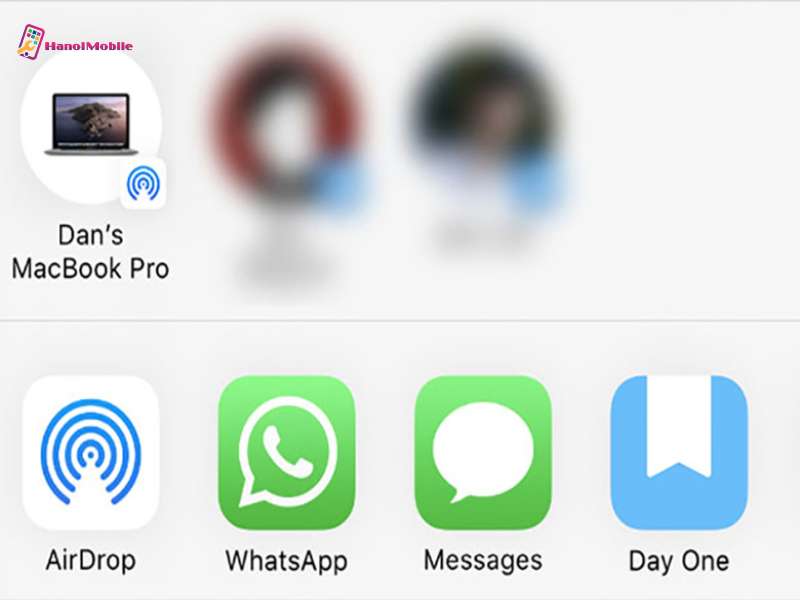
Trên đây là những chia sẻ về cách chuyển dữ liệu từ iPhone sang iPhone đơn giản, dễ dàng thực hiện mà HanoiMobile muốn chia sẻ đến bạn, giúp cho bạn có thể lưu lại các tệp tin quan trọng. Hy vọng với những thông tin mà chúng tôi chia sẻ sẽ giúp ích cho bạn. Chúc bạn thực hiện thành công.



![mAh là gì? Ý nghĩa dung lượng pin của đơn vị mAh [A-Z]](https://hanoimobile.vn/uploads/tintuc/mAh là gì/mAh là gì.jpg)
![Smartphone là gì? Điện thoại Smartphone thông minh [FULL]](https://hanoimobile.vn/uploads/tintuc/Smartphone là gì/Smartphone là gì.jpg)

![Face ID là gì? Cách cài đặt thiết lập Face ID chuẩn [A-Z]](https://hanoimobile.vn/uploads/tintuc/Face ID là gì/Face ID là gì.jpg)









Để lại câu hỏi của quý khách